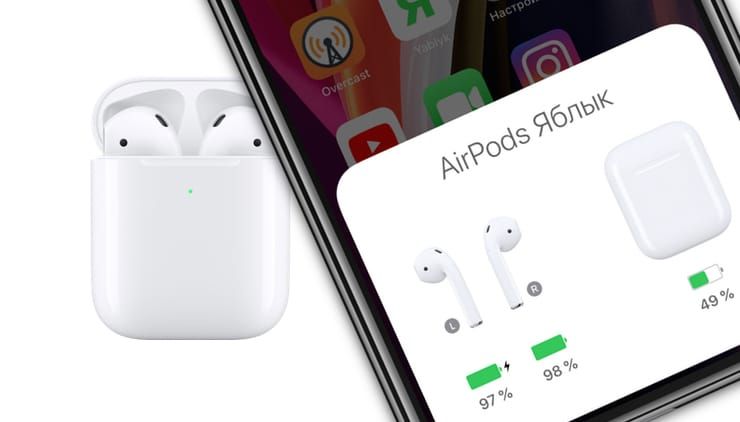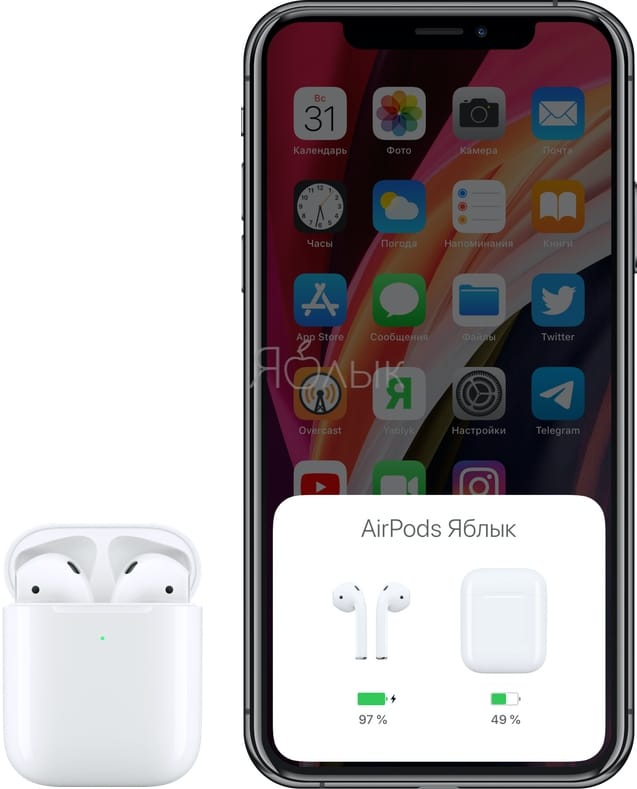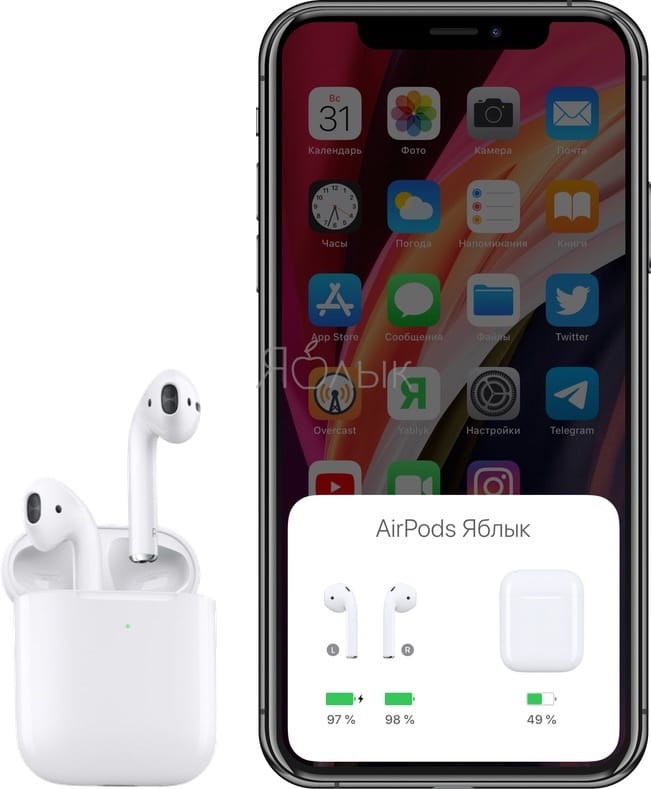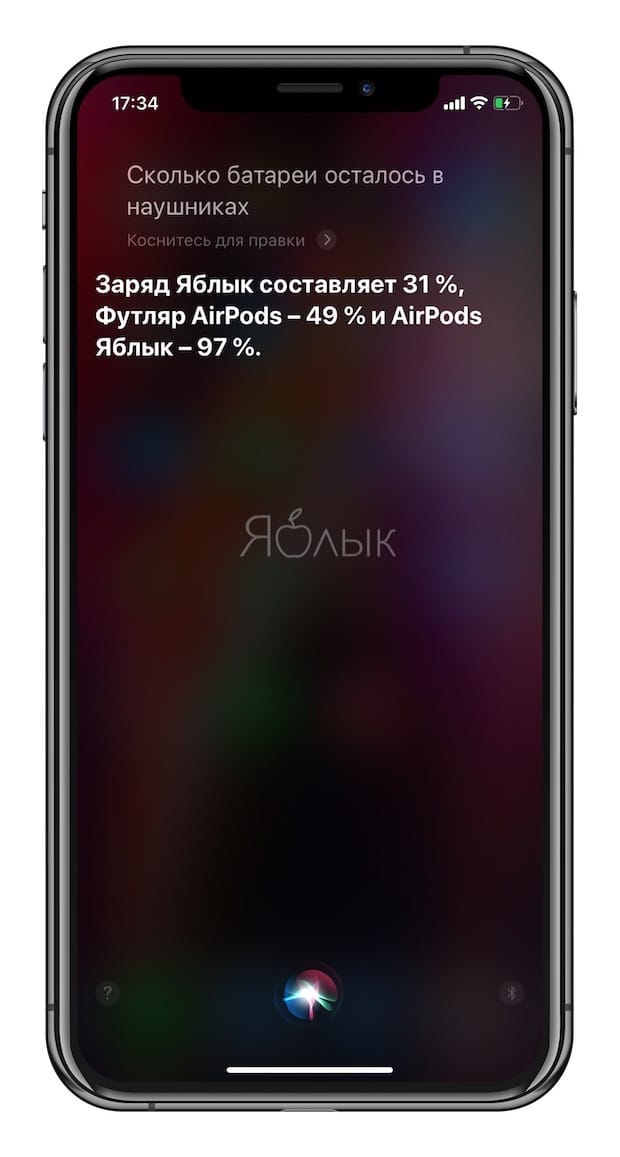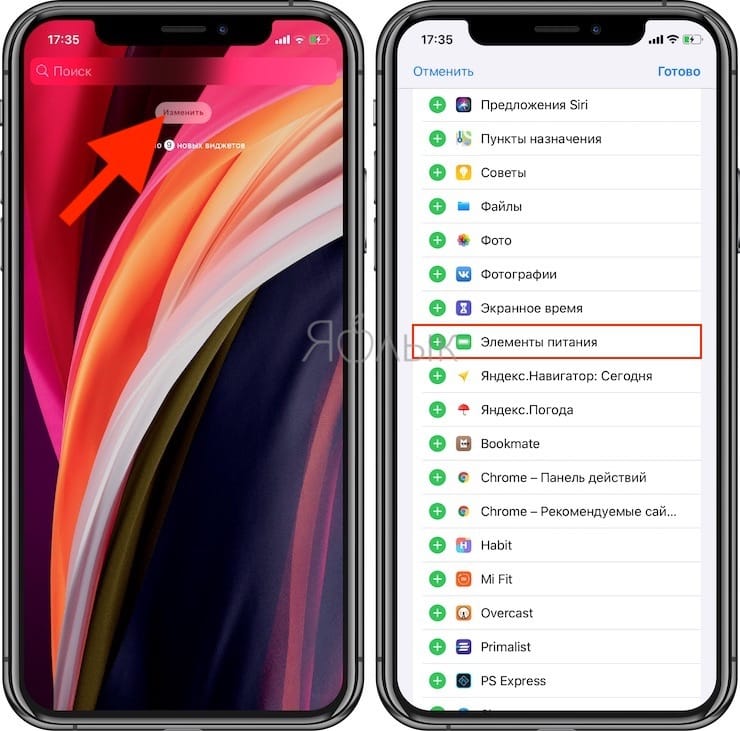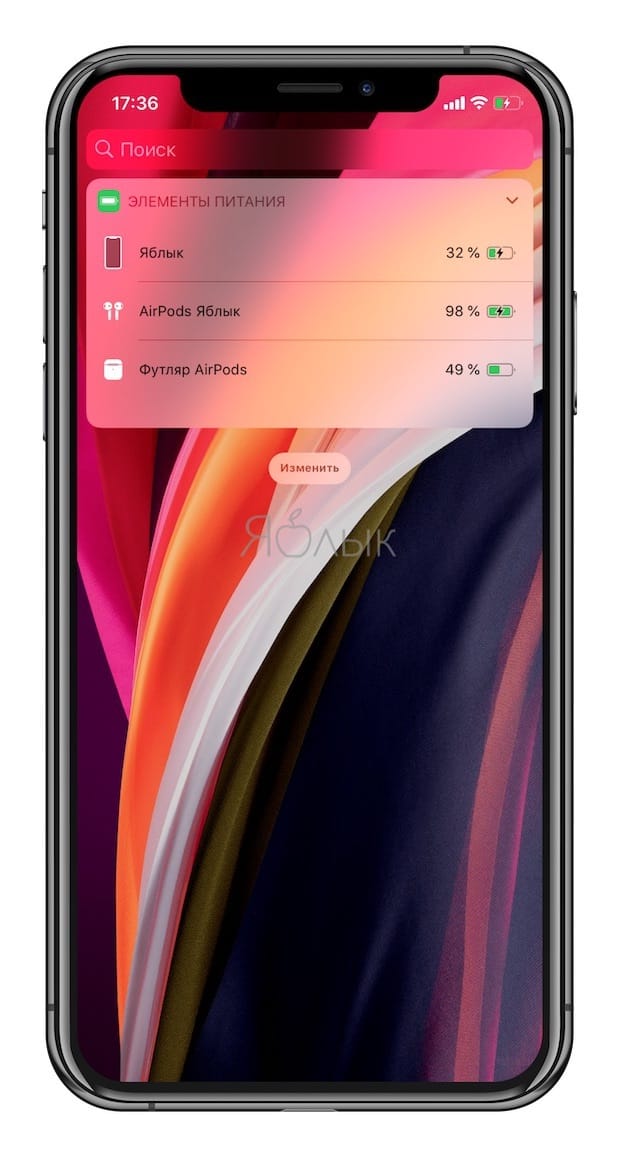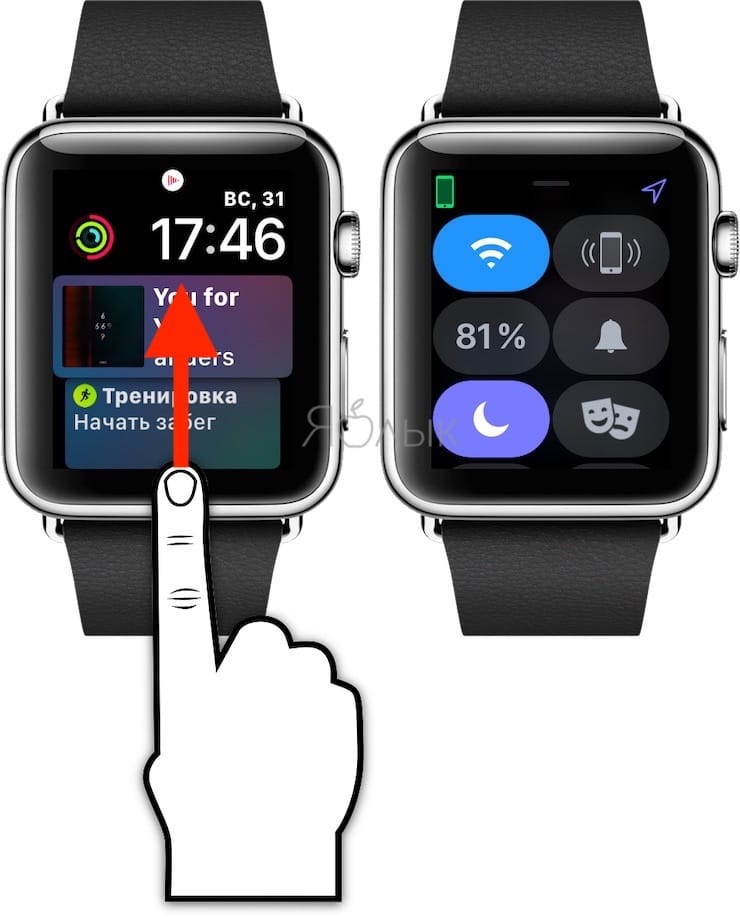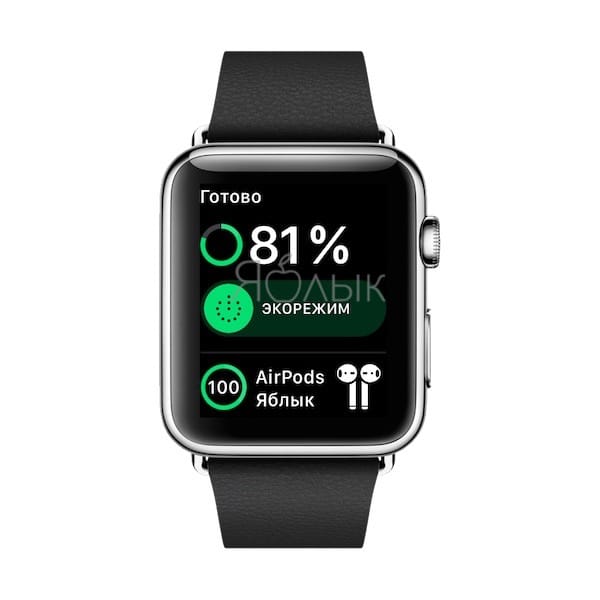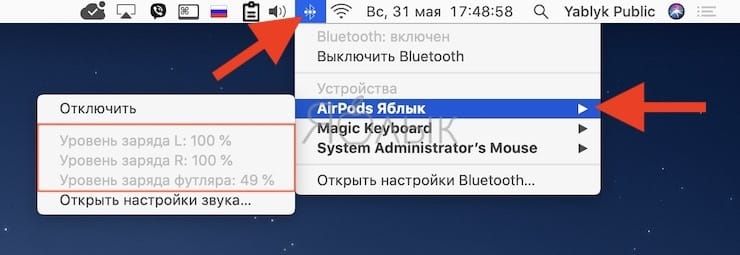Наушники AirPods настолько комфортные, что легко проходить с ними в ушах несколько часов и не заметить, как они начнут разряжаться. Порой надо проверять процент заряда батареи в гарнитуре, чтобы не оказаться в ситуации, когда важный звонок неожиданно может сорваться из-за отключения устройства. Вот как можно проверить заряд батареи AirPods на iPhone, iPad, Apple Watch и Mac.
Подписаться на Яблык в Telegram — только полезные инструкции для пользователей iPhone, iPad и Mac t.me/yablykworld.
♥ ПО ТЕМЕ: Как научить iPhone проговаривать имя того, кто вам звонит.
Откройте футляр AirPods возле iPhone или iPad
Самый простой способ проверить время автономной работы вашего AirPods или AirPods Pro – это открыть чехол устройства рядом с разблокированным iPhone или iPad. На устройстве вы увидите всплывающую панель подключения AirPods. Помимо автоматического подключения смартфона или планшета к гарнитуре также будет дана информация об уровне заряда батареи как в самой гарнитуре, так и в чехле для зарядки.
Если вам требуется узнать время автономной работы отдельного наушника из пары AirPods, то достаньте его, а другой оставьте в чехле.
♥ ПО ТЕМЕ: Полезные команды Siri для iPhone на русском языке.
Спросите Siri на iPhone или iPad
Но что делать, если вы находитесь на прогулке или на пробежке и не хотите доставать свой iPhone и открывать рядом с ним чехол AirPods? На самом деле вы просто можете спросить Siri, сколько заряда аккумулятора осталось в ваших AirPods. Обратиться к голосовому ассистенту можно с AirPods, iPhone или iPad. Нажмите и удерживайте боковую кнопку (кнопку Питания) на iPhone или iPad или дважды нажмите / дважды щелкните по AirPods, чтобы вызвать Siri.
Теперь произнесите что-то вроде: «Сколько батареи осталось в наушниках?» или даже нечто короткое, как «Батарея AirPods».
Siri подсчитает время автономной работы AirPods или AirPods Pro и сообщит результат.
♥ ПО ТЕМЕ: iPhone отслеживает все ваши перемещения (посещаемые места): где это смотреть и как отключить.
Добавьте виджет батареи на iPhone или iPad
Если вы постоянно пользуетесь панелью виджетов на iPhone или iPad, вам пригодится виджет «Батареи», чтобы отслеживать время автономной работы всех устройств, подключенных к вашему смартфону или планшету Apple. На этой панели вы увидите свои Apple Watch, AirPods, Bluetooth-наушники и даже показатели автономной работы внешней мыши.
Чтобы добавить виджет «Элементы питания», проведите пальцем влево на главном экране iPhone или iPad, чтобы открыть экран виджетов «Сегодня». Теперь проведите пальцем по нижней части экрана и нажмите кнопку «Изменить».
Теперь нажмите кнопку со знаком «Плюс» (+) рядом с виджетом «Элементы питания», чтобы добавить его в свой список.
Вы можете использовать значки с тремя полосками, чтобы изменить порядок виджетов и переместить в нужное место «Элементы питания». Когда вы закончите, нажмите на кнопку «Готово».
Виджет «Элементы питания» теперь будет показывать время автономной работы подключенных AirPods или AirPods Pro.
♥ ПО ТЕМЕ: Как скачивать файлы, документы, видео и музыку на iPhone и iPad из Интернета.
Используйте Пункт управления на Apple Watch
Ваши Apple Watch могут показать вам время автономной работы подключенных AirPods из «Пункта управления».
Чтобы получить доступ к меню, проведите вверх от нижней части циферблата. Это откроет «Пункт управления». Там нажмите на значок процента заряда батареи.
Здесь, ниже времени автономной работы Apple Watch, вы увидите и время автономной работы ваших AirPods.
Но этот способ работает, если вы подключили AirPods непосредственно к Apple Watch или если они подключены к iPhone, который связан с Apple Watch.
♥ ПО ТЕМЕ: Какой iPhone лучше держит батарею? Сравнение времени автономной работы всех актуальных iPhone в 2020 году.
Используйте ярлык Bluetooth в строке меню на Mac
Пользователям Mac нужно только обратиться к строке меню, чтобы увидеть время автономной работы своих AirPods. После подключения AirPods нажмите кнопку «Bluetooth» в строке меню.
После этого наведите курсор на AirPods в выпадающем меню. Тут вы сможете просмотреть процент заряда батареи ваших AirPods и их футляра.
Смотрите также: